Como medir mais do que etapas Usando o aplicativo de saúde do iPhone

Muitas pessoas usam o aplicativo Saúde do iPhone ou o Apple Watch para medir os passos ou a distância percorrida durante o curso do iPhone. dia. Você pode não perceber, no entanto, que pode medir muito mais do que isso.
RELATED: Como usar o Activity Monitor no Apple Watch para rastrear sua aptidão
Com o aplicativo Health, muitas pessoas podem ter Nunca descobri que cavando um pouco mais, você pode medir uma quantidade enorme de dados de saúde.
Quando você abrir o aplicativo Health, ele exibirá o painel, que mostrará as etapas executadas, a distância percorrida (caminhada e corrida), bem como vôos subiram. Você pode alternar as exibições no painel de controle entre um dia, semana, mês ou ano.
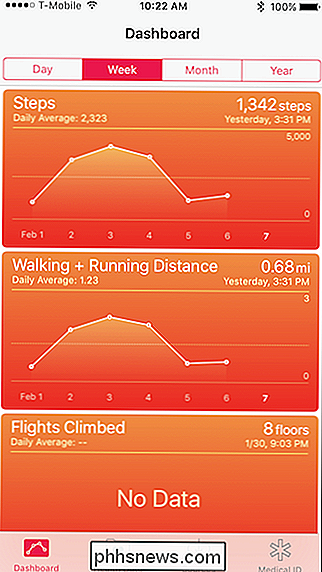
Isso não é um monte de dados para avaliar sua atividade diária. Além do mais, não exibe nada além de itens relacionados à aptidão. Há muito mais do que isso. Se você tocar na aba “Health Data”, você encontrará uma infinidade de outros dados que você pode adicionar ao painel.
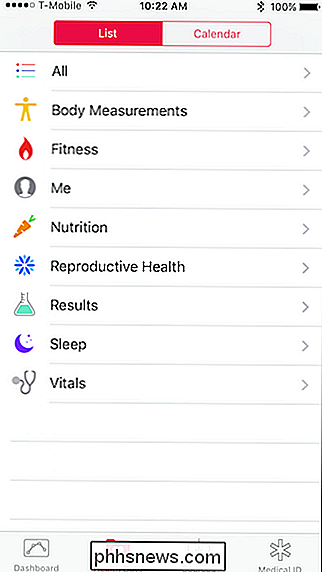
Tocar na categoria “All” oferece tudo o que você pode acompanhar com o aplicativo Health. Como você pode ver na captura de tela a seguir, é um pouco.
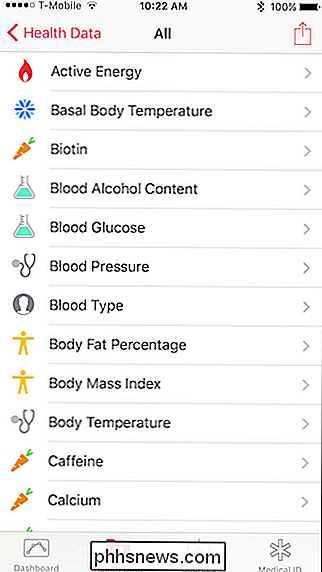
Tocando na categoria Fitness, vemos que há muito mais em sua atividade física do que apenas passos, distância e vôos escalados também.
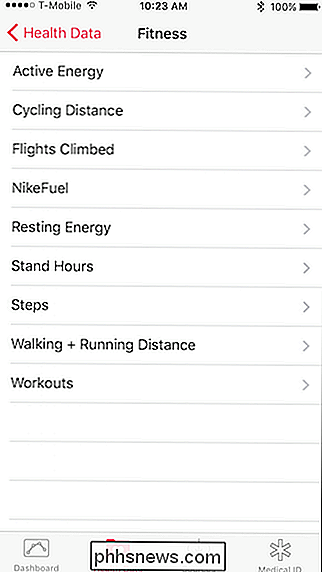
Vamos usar Nutrição como um exemplo de como configurar o rastreamento. Essa categoria tem vários pontos de dados diferentes que podemos rastrear.

Por exemplo, se clicarmos em “Cafeína” (algo que muitos de nós abusamos), poderemos rastrear nossa ingestão diária de cafeína e adicioná-la ao painel.
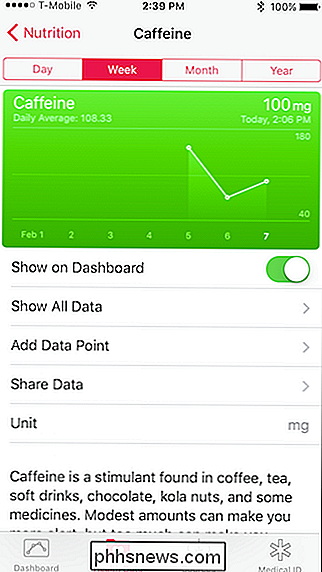
Ao contrário das etapas, é claro, o iPhone não sabe automaticamente quanto de cafeína bebemos por dia, mas podemos colocá-lo manualmente.
E não precisamos fazer isso todos os dias. esquecemos de entrar em um dia, basta tocar em "Data" e podemos voltar a qualquer dia que possamos ter perdido e registrar a quantidade de cafeína ingerida.
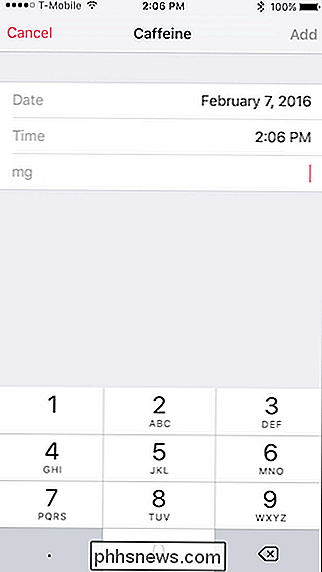
Uma vez adicionado ao painel, agora podemos ver facilmente a nossa cafeína entrada e toque nele sempre que quisermos adicionar um novo ponto de dados. Podemos fazer isso com qualquer métrica que quisermos rastrear. Alguns exemplos disso podem incluir condicionamento físico, como ciclismo e exercícios físicos, nutrição, como fibras, vitaminas e ingestão de gordura, além de sinais vitais, como pressão sangüínea, frequência cardíaca e muito mais.
As escolhas podem parecer um tanto esmagadoras. talvez seja melhor descobrir o que você quer medir com antecedência e, em seguida, investigar.
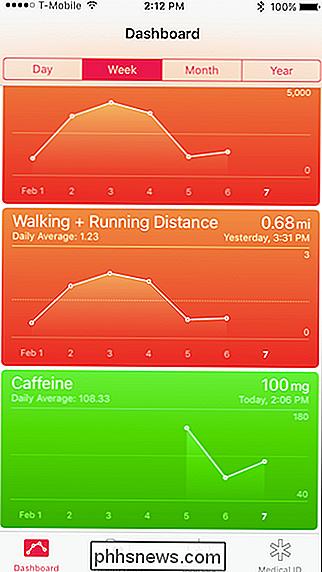
Alguns dados podem ser inseridos automaticamente se você tiver um dispositivo compatível com o Healthkit, como um rastreador de condicionamento físico, monitor de sono ou glicosímetro de sangue. Clique na guia “Fontes” para adicionar outros aplicativos e dispositivos que se integram ao Healthkit. Você pode rastrear todos os tipos de coisas, desde a temperatura do corpo até a pressão sanguínea e o açúcar no sangue, contanto que você tenha um aplicativo ou dispositivo compatível.
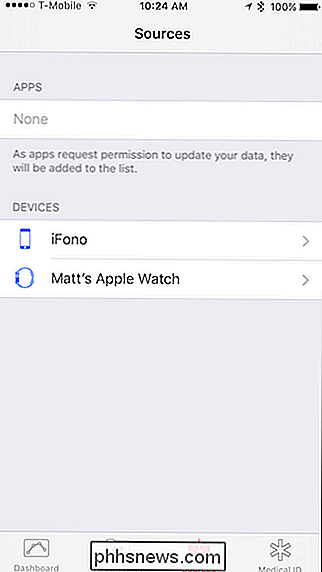
Há também alguns aplicativos que funcionam em conjunto com o aplicativo Apple Health. Se você pesquisar por “saúde” na loja de aplicativos, poderá vê-los compilados em uma área para sua conveniência. Por exemplo, você encontrará aplicativos que rastreiam suas execuções, aplicativos de personal trainer, rastreadores de sono, programas de perda de peso, aplicativos de nutrição e dieta e muito mais.
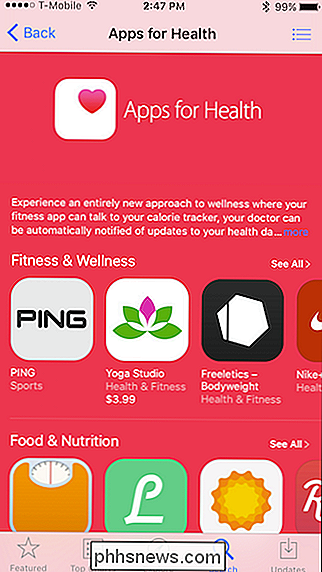
Por fim, há a guia ID médica. Se você tem alguma condição, alergia ou qualquer outra coisa que possa querer que os profissionais de emergência conheçam, você pode adicioná-la aqui e ela será colocada na tela de bloqueio. Você pode até mesmo adicionar um número de contato de emergência para que seu telefone não precise ser desbloqueado para chamá-lo.
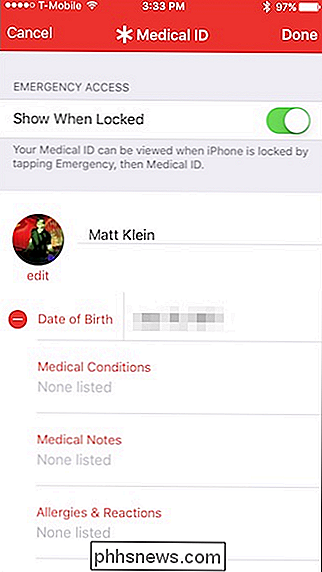
Ele pode ser acessado tocando em "Emergência" na tela de bloqueio e tocando em "ID Médico".
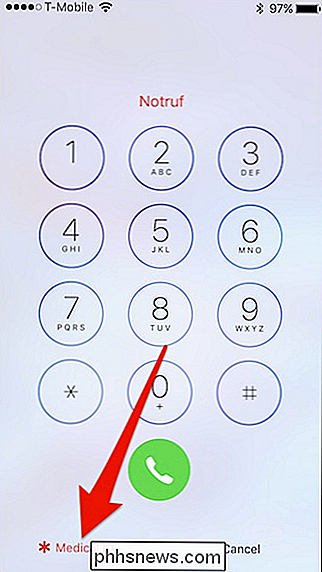
Como você pode ver, o aplicativo Saúde pode ser um assistente inestimável para acompanhar sua vida. Seja nutrição, fitness, sono e outros pontos de dados, usar o Health permitirá que você acompanhe tudo isso e muito mais, para que você nunca tenha dúvidas se está queimando calorias suficientes ou comendo brócolis em quantidade suficiente.

Como Desativar o Toque, Bloquear a Tela e Carregar Sons em Celulares Samsung Galaxy
Você abre a caixa do seu novo Galaxy S7, S6 ou Nota 5 e começa a configurar o bad boy up . Cerca de três toques, você percebe algo: essa coisa está fazendo barulho toda vez que você toca nela . Se isso te deixa tão louco quanto eu, temos boas notícias: é fácil desativar não apenas os sons de toque, mas também a tela de bloqueio e os sons de carregamento.

Iniciante: Como criar, gerenciar e atribuir categorias no Outlook 2013
O Outlook 2013 permite atribuir categorias a itens e personalizar essas categorias. O problema das categorias é que elas são universais no Outlook e você pode atribuir cada categoria a uma combinação de teclas. Portanto, você pode categorizar email, eventos de calendário e anotações com alguns toques de teclas rápidas.



